ps調(diào)黃黃的陽光效果色調(diào)教程
4、創(chuàng)建曲線調(diào)整圖層,對RGB、綠、藍通道進行調(diào)整,參數(shù)及效果如下圖。這一步把圖片暗部調(diào)暗,并增加藍色。

<圖9>
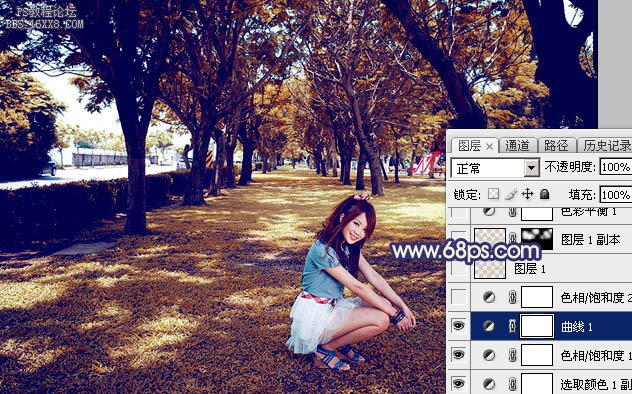
<圖10>
5、按Ctrl+ Alt + 2 調(diào)出高光選區(qū),創(chuàng)建純色調(diào)整圖層,顏色設置為淡黃色:#D4C7B6,確定后把圖層不透明度改為:20%,效果如下圖。

<圖11>
6、按Ctrl+ J 把當前純色調(diào)整圖層復制一層,混合模式改為“變暗”,不透明度改為:50%,用黑色畫筆把選區(qū)以外的部分涂成黑色。
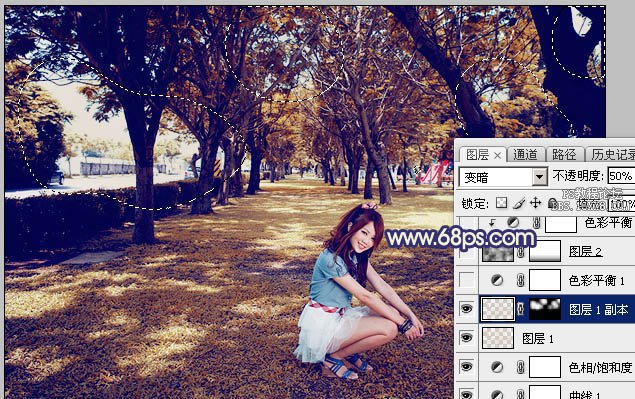
<圖12>
7、創(chuàng)建色彩平衡調(diào)整圖層,對陰影,高光進行調(diào)整,參數(shù)及效果如下圖。這一步給圖片增加藍色。
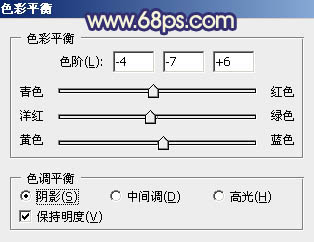
<圖13>

<圖14>
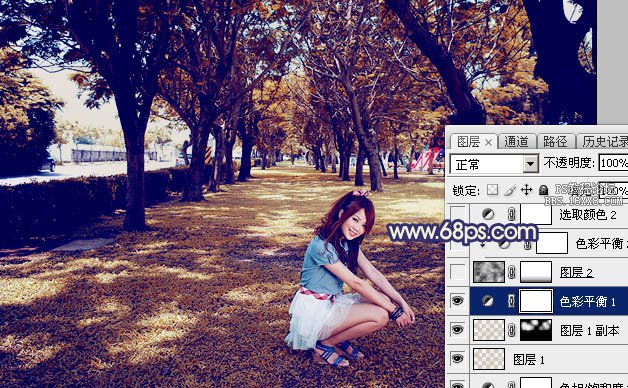
<圖15>




























